windows系统如何删除系统多余引导项? windows系统删除系统多余引导项的方法
发布时间:2017-07-04 14:42:12 浏览数:
今天给大家带来windows系统如何删除系统多余引导项?,windows系统删除系统多余引导项的方法,让您轻松解决问题。
windows系统怎么删除系统多余引导项?当系统安装多个操作系统之后,按开机按钮,去我们可以看见多个系统开机系统选项,可是当我们将其中某个系统卸载后会发现那个开机系统引导项还处于开机界面,其实我们可以删除多余的引导项,下面我们一起来看看吧当系统安装多个操作系统之后,按开机按钮,去我们可以看见多个系统开机系统选项,可是当我们将其中某个系统卸载后会发现那个开机系统引导项还处于开机界面,这时去我们就需要将他删除,下面我们看看如何利用系统自带的程序将多余的开机引导项删除吧!
1、按win+R组合键,调出运行程序。
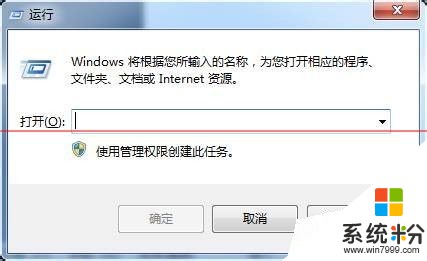
2、在运行框中输入msconfig。

3、在弹出的系统配置界面中单击【引导】选项按钮。
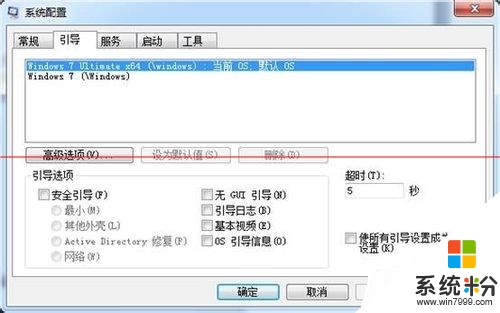
4、选择你不需要的引导项,选择【删除】按钮,然后单击【确定】按钮。
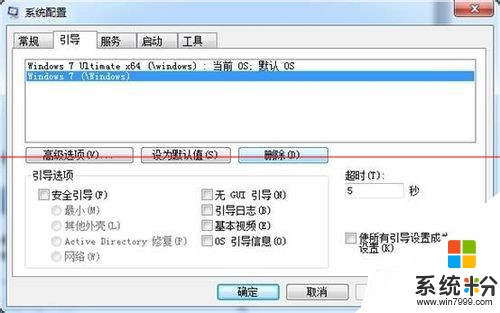
注意事项:
1、系统引导项不能随意删该(一般删除已经卸载的系统),不然可能导致该系统无法进入
2、万一不小心删除了系统引导项,需要使用系统修复工具修复
以上就是windows系统如何删除系统多余引导项?,windows系统删除系统多余引导项的方法教程,希望本文中能帮您解决问题。